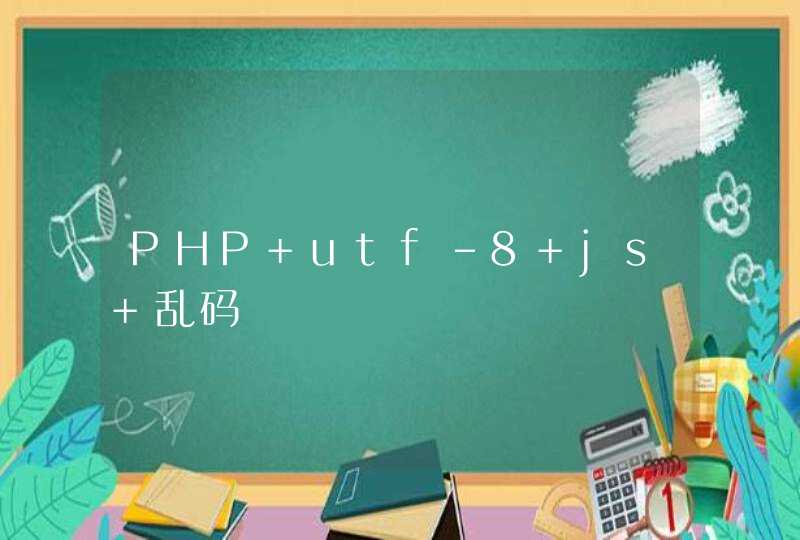电脑桌面上qq图标没有了,解决步骤如下:
点开始按钮-所有程序-腾讯软件-QQ-选中腾讯QQ,鼠标右键选择发送到-选择桌面快捷方式。
Windows中的图标出现混乱,甚至图标文件坏了而无法正常显示。可到“C:\Documents and Settings\你现在的用户名\Local Settings\Application Data”目录中删除为“IconCache.db”的隐藏属性的图标缓冲文件。
删除图标缓冲文件后,系统将重新建立图标文件的缓冲,图标显示问题也就随之解决了(需将隐藏文件显示出来)。
通常大家登陆QQ的时候,都是在桌面上打开QQ的快捷图标吧,如果有一天这个我们经常双击打开的扣扣快捷方式图标不见了,那么电脑桌面上qq图标没有了怎么解决呢?1、发现电脑桌面上qq图标没有了的时候,我们右键一下桌面左下角的开始菜单,并点选“搜索”。
2、在弹出搜索选项后,我们在搜索框输入QQ,并点击搜索。
3、点击搜索后,我们进入新窗口中找到腾讯QQ选项并右键一下它,然后在窗口下方出现的选项中我们点击“打开文件位置”。
4、在我们点击打开文件位置后,我们这时会进入到QQ程序所在电脑的位置。
5、接着,这里我们在打开来的文件位置中右键一下腾讯QQ,并点选“创建快捷方式”选项。
6、点选创建快捷方式后选项后,窗口弹出“快捷方式”对话框,这里我们点击“是”,最后返回我们桌面即可看到QQ快捷打开方式图标了。
关于电脑桌面上qq图标没有了解决方法我就分享到这里了,相信大家对此有了一定的了解,希望能帮到大家。